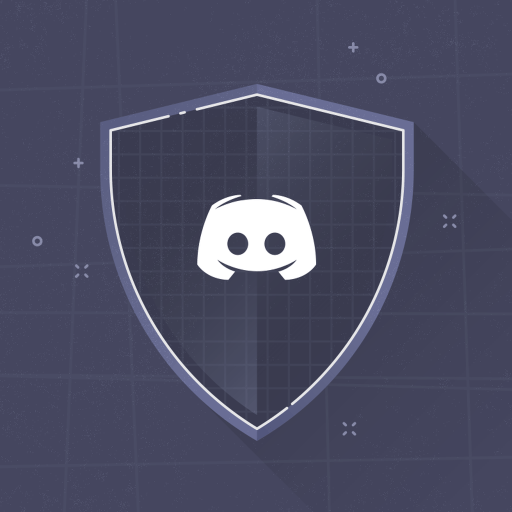Di Windows 10, banyak pilihan dan ciri penting terdapat dalam aplikasi Tetapan. Anda boleh melancarkan aplikasi Tetapan dengan mudah dari Menu Mula, tetapi ada juga cara untuk menghubungkan terus ke halaman tertentu dalam aplikasi Tetapan. Ini membolehkan anda membuat jalan pintas Tetapan tersuai yang terbuka terus ke halaman yang paling kerap anda gunakan.
Sebagai contoh, saya sering perlu menyesuaikan resolusi paparan dan tetapan penskalaan untuk tangkapan video dan tangkapan skrin. Daripada perlu membuka aplikasi Tetapan, klik Sistem, dan akhirnya akhirnya Paparan setiap kali, saya dapat membuat jalan pintas Tetapan tersuai yang akan membawa saya terus ke halaman Paparan.
Ini mungkin berlaku kerana tetapan ms arahan. Sekiranya anda memasangkan perintah ini dengan pengenal sumber seragam (URI) yang diinginkan untuk halaman Tetapan tertentu, anda boleh menggunakan perintah Jalankan untuk melompat terus ke halaman tersebut. Cukup buka arahan Jalankan dengan pintasan papan kekunci Windows Key-R dan taip ms-setting: [Tetapan halaman URI].

Senarai URI Tetapan dipaparkan di bahagian bawah artikel ini tetapi, sebagai contoh, tetapan ms: paparan akan melancarkan halaman Paparan di aplikasi Tetapan.

Buat Pintasan Tetapan Tersuai di Windows 10
Untuk membuat jalan pintas Tetapan tersuai anda, cari URI untuk halaman Tetapan yang ingin anda tautkan dari senarai di bahagian bawah halaman ini. Kami akan terus menggunakan contoh Tetapan Paparan kami. Klik kanan pada desktop anda dan pilih Baru> Jalan pintas.

Di dalam Membuat jalan pintas tetingkap yang muncul, masukkan arahan ms-settings diikuti dengan titik dua dan URI Tetapan yang anda mahukan. Dalam contoh kami, kami akan menaip tetapan ms: paparan. Klik Seterusnya apabila anda selesai.

Beri nama jalan pintas anda - kami akan gunakan Tetapan Paparan - dan kemudian klik Selesai.

Anda sekarang akan melihat ikon pintasan Tetapan baru di desktop anda. Klik dua kali dan ia akan membuka aplikasi Tetapan dan membawa anda terus ke halaman yang anda tetapkan. Anda kemudian boleh menggunakan jalan pintas itu di masa depan, bukannya melancarkan aplikasi Tetapan dan menavigasi pelbagai menu.

Pengecam Sumber Seragam Tetapan Windows 10
Sistem
Paparan: paparan
Bunyi: suara
Pemberitahuan & Tindakan: pemberitahuan
Fokus Membantu: tenang
Kuasa & Tidur: kuasa tidur
Penyimpanan: simpanan barang
Mod Tablet: kaedah tablet
Pelbagai tugas: berbilang tugas
Mengunjurkan ke PC ini: projek
Pengalaman Berkongsi: alat silang
Mengenai: kira-kira
Peranti
Bluetooth & Peranti Lain: Bluetooth
Pencetak & Pengimbas: pencetak
Tetikus: pad mousetouch
Pad sentuh: peranti sentuh peranti
Menaip: menaip
Dakwat Pen & Windows: pen
Main Auto: permainan automatik
USB: usb
Telefon
Telefon awak: peranti mudah alih
Rangkaian & Internet
Status: status rangkaian
Selular & SIM: rangkaian-selular
Wi-Fi: rangkaian-wifi
Ethernet: rangkaian-ethernet
Mendail: dialup rangkaian
VPN: rangkaian-vpn
Mod kapal terbang: network-airplanemode
Hotspot Mudah Alih: rangkaian-mobilehotspot
Data yang digunakan: data yang digunakan
Proksi: proksi rangkaian
Pemperibadian
Latar belakang: keperibadian-latar belakang
Warna: warna
Skrin kunci: skrin kunci
Tema: tema
Fon: fon
Mulakan: pemperibadian-permulaan
Bar tugas: bar tugas
Aplikasi
Aplikasi & Ciri: ciri aplikasi
Aplikasi Lalai: lalai
Peta Luar Talian: peta
Aplikasi untuk Laman Web: aplikasi untuk laman web
Main balik video: main balik video
Memulakan: permulaanapps
Akaun
Maklumat Anda: maklumat anda
Akaun E-mel & Apl: e-mel dan akaun
Pilihan Log Masuk: pilihan masuk
Akses Kerja atau Sekolah: tempat kerja
Keluarga & Orang Lain: pengguna lain
Segerakkan Tetapan Anda: segerak
Masa & Bahasa
Masa tarikh: tarikh dan masa
Wilayah & Bahasa: bahasa daerah
Ucapan: ucapan
Permainan
Bar Permainan: bar permainan-permainan
DVR Permainan: permainan-gamedvr
Penyiaran: permainan-penyiaran
Mod permainan: permainan-permainan
Main Sejati: permainan-trueplay
Rangkaian Xbox: permainan-xboxnetworking
Kemudahan Akses
Paparan: kemudahan-paparan akses
Pembesar: kemudahan pembesar
Kontras tinggi: kemudahan-akses tinggi-kontras
Pencerita: kemudahan-pencerita
Audio: kemudahan-audio-audio
Kapsyen Tertutup: kemudahan akses-tertutup
Ucapan: kemudahan pengenalan-ucapan
Papan Kekunci: papan kekunci kemudahan
Tetikus: kemudahan-tetikus-tetikus
Kawalan Mata: kemudahan kawalan-kawalan mata
Cortana
Bercakap dengan Cortana: bahasa kortana
Kebenaran & Sejarah: kebenaran kortana
Cortana Di Seluruh Peranti Saya: pemberitahuan kortana
Maklumat lanjut: kortana-moredetails
Privasi
Umum: privasi
Ucapan, Dakwat, & Menaip: taip privasi-ucapan
Diagnostik & Maklum Balas: maklum balas privasi
Sejarah Aktiviti: privasi-aktiviti sejarah
Lokasi: privasi-lokasi
Kamera: privasi-kamera web
Mikrofon: privasi-mikrofon
Pemberitahuan: pemberitahuan privasi
Maklumat akaun: privasi-akauninfo
Kenalan: privasi-kenalan
Kalendar: privasi-kalandar
Sejarah panggilan: privasi-callhistory
E-mel: privasi-e-mel
Tugas: privasi-tugas
Pemesejan: pemesejan privasi
Radio: radio privasi
Peranti lain: privasi-peranti peribadi
Aplikasi Latar Belakang: privasi-latar belakang
Diagnostik Aplikasi: privasi-aplikasidiagnostik
Muat turun Fail Automatik: muat turun privasi-automatik
Dokumen: privasi-dokumen
Gambar: gambar privasi
Video: privasi-video
Sistem fail: akses sistem privasi-luas
Kemas kini & Keselamatan
Kemas kini Windows: windowsupdate
Kemas kini Windows - Periksa Kemas Kini: windowsupdate-action
Kemas kini Windows - Sejarah Kemas kini: windowsupdate-sejarah
Kemas kini Windows - Pilihan Mulakan Semula: windowsupdate-restartoptions
Kemas kini Windows - Pilihan Lanjutan: pilihan windowsupdate
Keselamatan Windows: windowsdefender
Sandaran: sandaran
Selesaikan masalah: menyelesaikan masalah
Pemulihan: pemulihan
Pengaktifan: pengaktifan
Cari Peranti Saya: cari mydevice
Untuk Pembangun: pemaju
Program Windows Insider: tingkap